电脑如何使用Word文档将图片转换为PDF文档
PDF文件和Word文件都是我们日常办公中经常使用到的文件格式,我们可能会遇到需要将图片转换为PDF格式的情况,那么我们就可以使用Word文档来完成这个操作。
具体如下:
1. 首先我们打开电脑进入到桌面,然后找到Word文档图标点击打开,进入到文档界面之后,我们点击上方的页面布局选项,然后找到页面设置选项,点击打开之后,我们将页边距设置为0。设置完成之后,点击
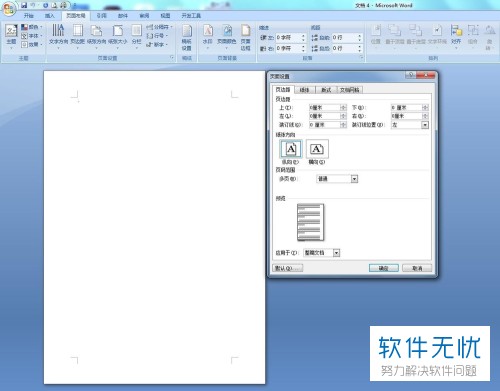
2. 接下来在界面中会弹出提示,我们直接点击提示中的忽略按钮。
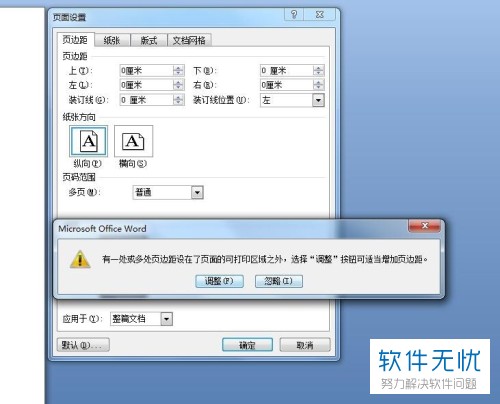
3. 接下来我们就可以点击上方的插入选项,然后在打开的文件窗口中找到我们的图标进行插入。
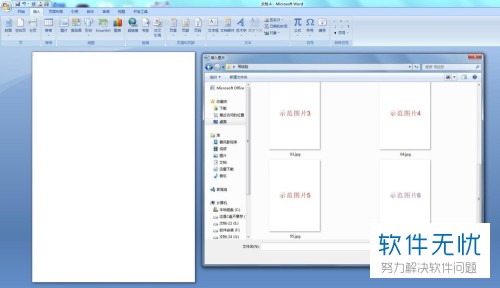
4.图片插入完成之后,我们还可以拖动图片来调整图片位置。
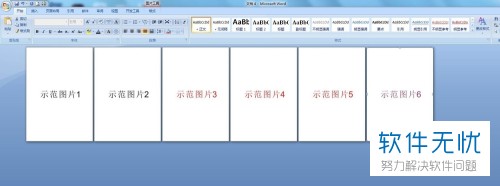
5. 接下来我们就可以点击上方的菜单图标,然后在打开的菜单中选择另存为选项,接下来在打开的菜单中选择PDF或xps选项。
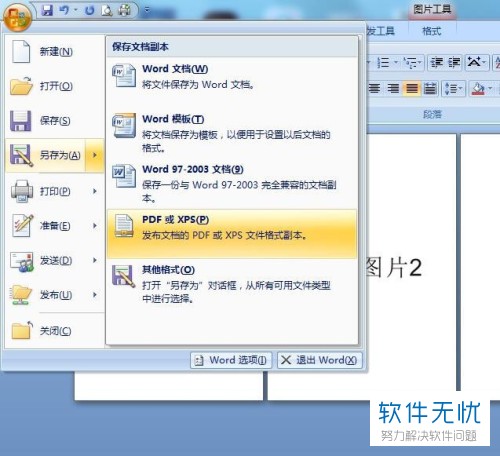
6. 接下来我们只需要在打开的文件窗口中选择合适的保存位置,就可以点击发布按钮了。
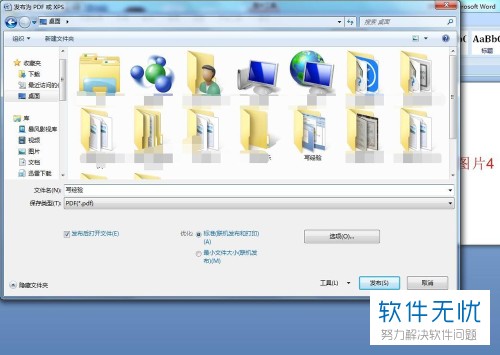
7. 然后我们就可以看到我们的图片已经转换为PDF文件了。
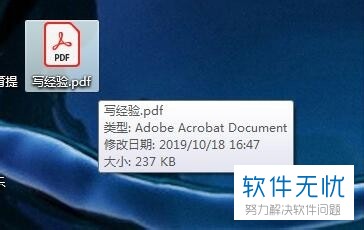
分享:
相关推荐
- 【其他】 WPSrank函数的使用方法 04-19
- 【其他】 WPS日期格式怎么转换 04-19
- 【其他】 WPS日期自动往下排怎么设置 04-19
- 【其他】 WPSExcel怎么添加选项 04-19
- 【其他】 WPSExcel表格怎么翻译 04-19
- 【其他】 WPSExcel怎么分列 04-19
- 【其他】 WPSExcel表格行间距怎么设置 04-19
- 【其他】 WPS文档怎么把图片嵌入表格 04-19
- 【其他】 WPSword怎么转换PDF 04-19
- 【其他】 WPSword文档怎么插视频 04-19
本周热门
-
iphone序列号查询官方入口在哪里 2024/04/11
-
输入手机号一键查询快递入口网址大全 2024/04/11
-
oppo云服务平台登录入口 2020/05/18
-
outlook邮箱怎么改密码 2024/01/02
-
苹果官网序列号查询入口 2023/03/04
-
光信号灯不亮是怎么回事 2024/04/15
-
fishbowl鱼缸测试网址 2024/04/15
-
学信网密码是什么格式 2020/05/19
本月热门
-
iphone序列号查询官方入口在哪里 2024/04/11
-
输入手机号一键查询快递入口网址大全 2024/04/11
-
oppo云服务平台登录入口 2020/05/18
-
fishbowl鱼缸测试网址 2024/04/15
-
outlook邮箱怎么改密码 2024/01/02
-
苹果官网序列号查询入口 2023/03/04
-
光信号灯不亮是怎么回事 2024/04/15
-
学信网密码是什么格式 2020/05/19
-
正负号±怎么打 2024/01/08
-
计算器上各个键的名称及功能介绍大全 2023/02/21











